Na 44), Aby uruchomić zdalne sterowanie komputerem, Aby opuścić zdalne sterowanie komputerem – Casio XJ-UT310WN Przewodnik po funkcjach sieciowych Instrukcja Obsługi
Strona 44
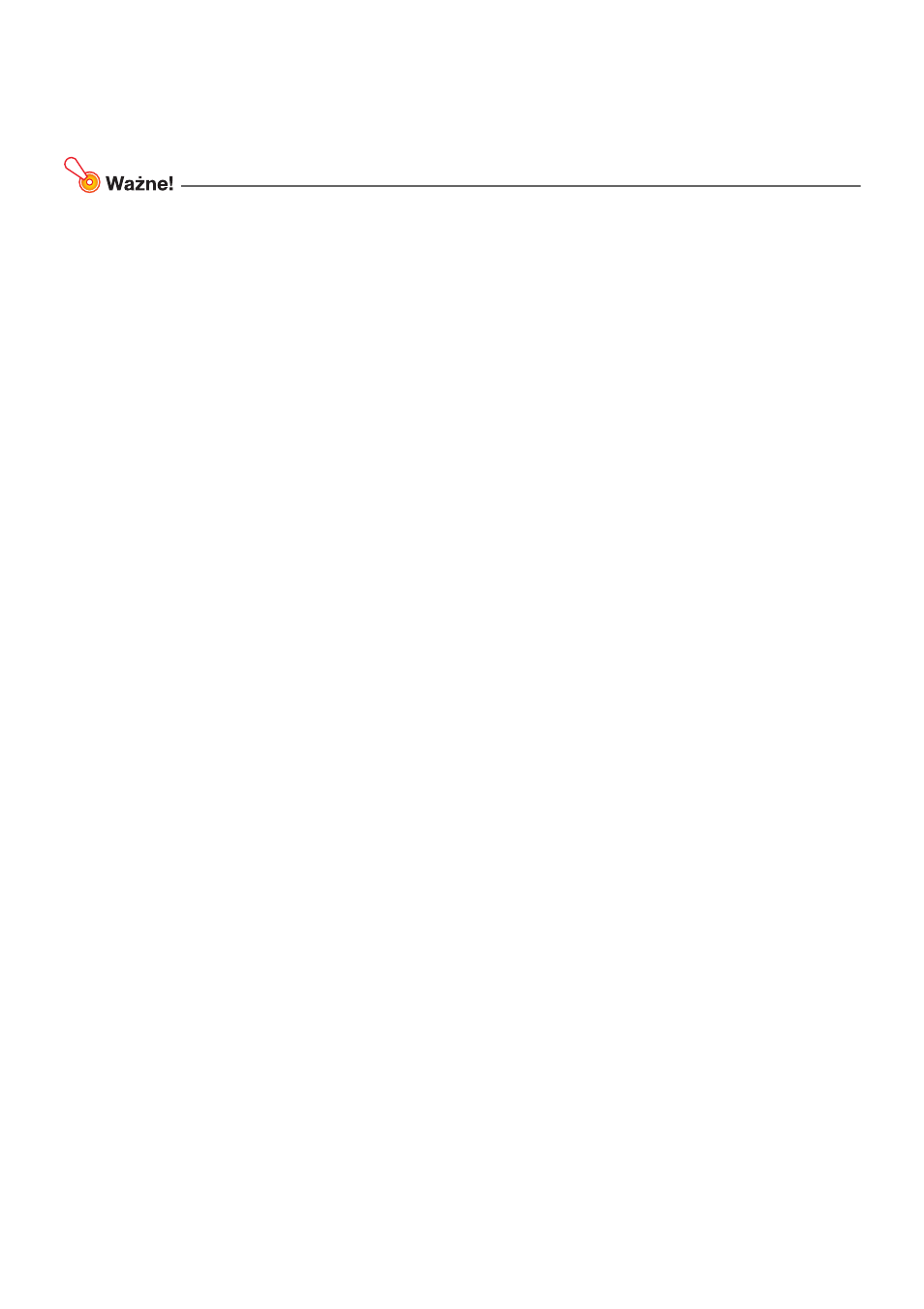
44
Zdalne sterowanie komputerem za pomocą urządzenia
przenośnego
W tym rozdziale opisano jak użyć urządzenia przenośnego do zdalnego sterowania komputerem, na
którym działa aplikacja Network Connection.
z
Chcąc wykonywać opisywane tu czynności, na urządzeniu przenośnym należy zainstalować
aplikację C-Assist (strona 76).
Aby uruchomić zdalne sterowanie komputerem
1.
Należy wykonać jedną z poniższych czynności, aby wyświetlić zawartość
komputera poprzez bezprzewodową sieć LAN.
z
“Aby skorzystać z prostego połączenia SSID projektora, aby ustanowić bezprzewodowe
połączenie LAN i rozpocząć wyświetlanie” (strona 12), kroki od 1 do 9
z
“Aby użyć generycznego SSID w celu ustanowienia bezprzewodowego połączenia LAN i
rozpoczęcia wyświetlania” (strona 15), kroki od 1 do 11
z
“Aby użyć SSID użytkownika w celu ustanowienia bezprzewodowego połączenia LAN i
rozpoczęcia wyświetlania” (strona 22), kroki od 1 do 11 (SSID użytkownika już zostało
utworzone).
2.
Na urządzeniu przenośnym należy uruchomić aplikację C-Assist, a następnie
wykonać poniższe kroki.
(1) Zalogować się na projektorze.
(2) Wejść w tryb czuwania zdalnego sterowania komputerem.
3.
W oknie aplikacji Network Connection kliknąć przycisk menu funkcji, a następnie
w menu, które się pojawi, kliknąć [PC Remote], aby obok pojawiło się
zaznaczenie.
z
Spowoduje to pojawienie się ekranu komputera na ekranie dotykowym urządzenia
przenośnego.
z
Powyższe zdarzenie wskazuje na to, że można używać ekranu dotykowego urządzenia
przenośnego do sterowania myszą komputera. Można także używać klawiatury ekranowej
urządzenia przenośnego do wprowadzania i edytowania danych w komputerze.
4.
Od tego momentu można za pomocą urządzenia przenośnego sterować
komputerem.
Aby opuścić zdalne sterowanie komputerem
W oknie aplikacji Network Connection należy kliknąć przycisk menu funkcji, a następnie w menu, które
się pojawi, kliknąć [PC Remote], aby usunąć znajdujące się obok zaznaczenie.
- XJ-A147 Przewodnik po funkcjach sieciowych XJ-A247 Przewodnik po funkcjach sieciowych XJ-A257 Przewodnik po funkcjach sieciowych XJ-M146 Przewodnik po funkcjach sieciowych XJ-M156 Przewodnik po funkcjach sieciowych XJ-M246 Przewodnik po funkcjach sieciowych XJ-M256 Przewodnik po funkcjach sieciowych